Автоматическое обновление курса валют в Excel
Добрый день, уважаемые читатели! Сегодня поговорим об автоматическом обновлении курса валют. В предыдущем УРОКЕ мы рассматривали загрузку курсов валют, но чтобы они обновлялись необходимо либо нажимать кнопку «Обновить» на вкладке «Данные» либо щёлкать правой кнопкой по таблице и выбирать «XML» — > «Обновить XML данные».
Сегодня создадим макрос, который будет обновлять курсы при открытии рабочей книги.
Пойдём стандартным путем, сначала загрузим курсы валют через «Данные» — > «Из интернета» (сразу оговорюсь, данный способ опробован на сайте worldcoinicons.com, где можно отметить таблицу с курсами, но макрос, который будет ниже, подойдёт и для загрузки через XML с сайта Центрального банка России). Отмечаем галкой таблицу с курсами и жмём «Импорт», затем «ОК» (когда спросит в какую ячейку помещать курсы валют).

Теперь получим вот такую картину.
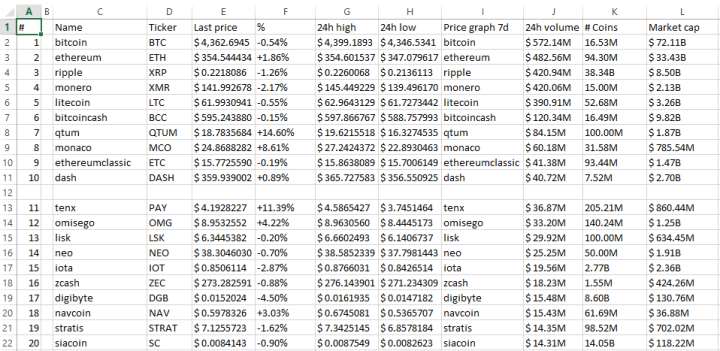
А вот теперь нам понадобится вкладка «Разработчик», где жмём кнопку «Visual Basic».
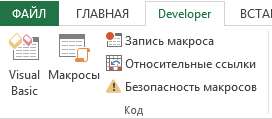
Теперь нам нужно для активного листа создать модуль и имя процедуры, которую будем вызывать при открытии книги. Жмём «Insert» -> «Module».

В тексте модуля пишем следующий текст:
Sub BTC() ActiveWorkbook.RefreshAll End Sub
Тем самым мы создали команду обновления всей книги (имя команды в моём случае BTC, вы можете написать что угодно!).
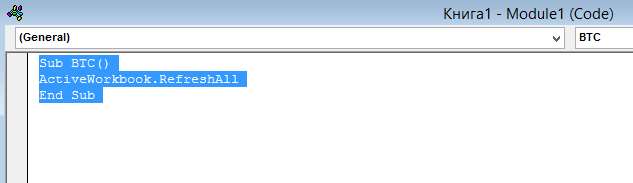
Далее переходим в пункту в левом меню «Эта книга» ( двойным щелчком), в поле «Object» выбираем «Workbook», в поле «Procedure» у нас само появится «Open», т.е. при открытии, далее пишем вызов команды BTC. которая и будет обновлять курс валюты.
Private Sub Workbook_Open() Call BTC End Sub
Тем самым мы вызываем созданную выше команду.

БУДЬТЕ ОЧЕНЬ ВНИМАТЕЛЬНЫ! Когда будете сохранять книгу выбираем тип книги .xlsm в окне сохранения иначе макросы не сохранятся!
Осталось проверить, как работает наш макрос. Для этого открываем книгу и обращаем внимание вверх, там будет кнопка «Включить содержимое», щёлкаем её, а затем смотрим в нижний левый угол программы. Там будет следующая картина.
Идёт фоновый запрос. Значит макрос работает и мы увидим обновлённый курс валют. Также хочу отметить, что иногда обновление занимает много времени (особенно с загрузкой XML данных), наберитесь терпения и всё будет хорошо!







